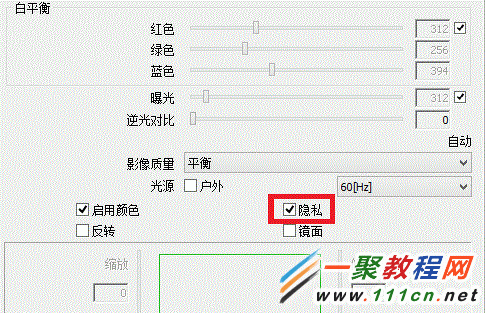Windows8系统QQ视频摄像头斜线或无显示怎么办
作者:简简单单
2014-05-23
方法一:
1.我们在笔记本键盘中按下win+c然后在弹出我们点击“搜索”然后在输入框输入“settings”然后在找一个关于“lenovo settings”点击进入。
2.现在我们在进入到了lenovo settings应用程序中的camera,摄像头图像显示为斜杠,无图像显示,如图:
3.现在我们要切换到“正常”点击正常如下。
4.现在你发现可以正常视频了哦。
方法二:
1.我们可以尝试在QQ界面中点击“QQ视频设置”进入如下图所示。
2.首先确保摄像头驱动是正常安装的,如下图“请您选择您的视频设备”下面的下拉框里确保要有检测到摄像头程序。如果正常,节省带宽模式打勾,然后点击画质调节:
3.然后进入之后会看到有一个“画质调节”里面有一个“隐私”我们取消选中:
4.点击“确定”按钮,保存好设置,就可以看到头像了。
友情提示
对于使用QQ视频出现视频摄像头斜线或无显示问题按上面办法无法解决时我们可能需要考虑看看是不是QQ版本有一个节省带宽问题,因这个里面有一个画质调节这一项给设置了,还有有些朋友在使用联想自带的windows8时在QQ中也看不到“画质调节”里没有隐私这一项了,我们可以在lenovo settings中的camera设置了,在此就不介绍了。